Sisteminize zarar vermekten kaçınmak için her zaman windows’da silinmemesi gereken dosyalar vardır. Kısaca birkaç Windows dosyası veya klasörü vardır. Kişisel dosyalarınıza ve klasörlerinize ek olarak, Windows işletim sisteminin kendisi de bilgisayarınızda çok yer kaplamaktadır.
Konu Başlıkları

Ancak, yalnız bırakmanız gereken birkaç başka varsayılan Windows dosyası ve klasörü vardır. Bunlarla uğraşmak kararsız bir sisteme, veri kaybına veya başka korkunç sonuçlara neden olabilir. Windows dosya sistemi aracılığıyla çoğu kullanıcının seyahatlerinde uğraşmaması gereken yerleri tartışalım.
1. Program dosyaları ve program dosyaları (X86)
C: \ Program Files ve C: \ Program Files (x86) konumunda bulunmaktadır.
Yazılım yüklediğinizde, genellikle bir EXE dosyası açarsınız ve bir yükleme sürecinden geçersiniz (eğer değilse, taşınabilir bir uygulama kullanıyorsunuzdur.) Bu süre boyunca, uygulama Program Dosyaları klasöründe kendisi için bir giriş oluşturur, kayıt defteri değerleri ekler ve sisteminizde düzgün çalışması için ihtiyaç duyduğu diğer görevleri gerçekleştirir.
Bu nedenle, Program Dosyaları klasörüne giderseniz, yüklediğiniz çoğu program için klasörler bulacaksınız.
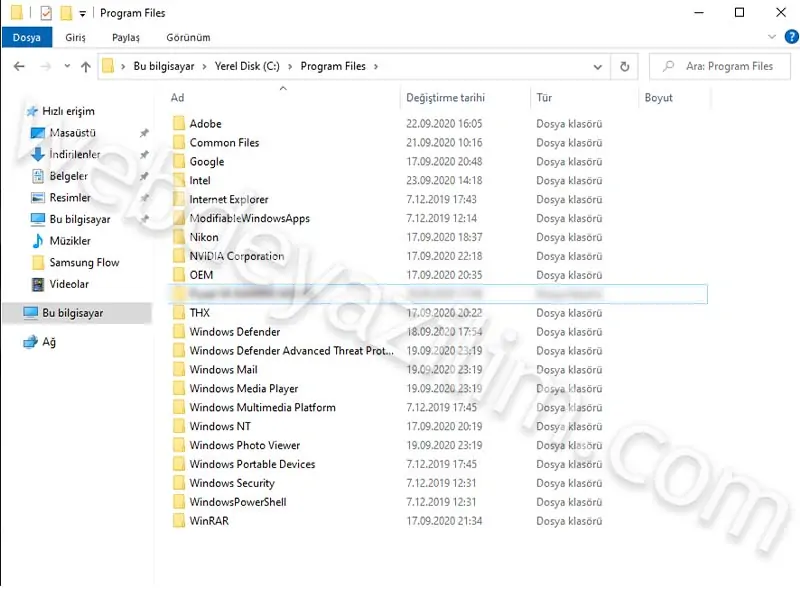
Nadir istisnalar dışında, bu klasörlerdeki bir programın verilerine asla dokunmanız gerekmez. Programın çalışması için gereken yapılandırma bilgilerini içerirler. Bunlarla uğraşmaya başlarsanız, bir uygulamayı bozabilir ve yeniden yüklemeniz gerekebilir.
Ayrıca, yazılımı kaldırmak istediğinizde, bunu yapmanın uygun yolu Ayarlar> Uygulamalar> Uygulamalar ve özelliklerdir. Bir uygulamanın klasörünü Program Files’dan silmek, sisteminizdeki diğer referansları kaldırmaz ve dolayısıyla temiz bir kaldırma işlemi değildir.
Windows’un 32 bit sürümünü kullanarak, yalnızca 32 bit yazılım yüklemeniz gerekmektedir ve böylece yalnızca bir Program Files klasörü kullanmış olursunuz. 64 bit Windows sürümlerinde, ek Program Dosyaları (x86) klasörü’nü göreceksiniz. Bilgisayarınız 32 bit yazılımı orada depolar.
2. System32
C: \ Windows \ System32 konumunda bulunmaktadır.
C: \ Windows klasöründeki neredeyse her şey bu listeye girebilir, ancak System32 klasörü özel bir ilgiyi hak ediyor. Bilgisayarınızın düzgün çalışması için gerekli olan yüzlerce DLL dosyasını ve sistem programlarını tutar.
Örneklendirecek olursak, PC’nizdeki sesi işleyen hizmet, Windows’a önyükleme yapmak için gerekli olan dosyalar, yazı tiplerinin doğru görüntülenmesini sağlayan kaynakları ve daha fazlasını içermektedir. Bu klasörde varsayılan Windows programları için çalıştırılabilir dosyalar bulunur. Örneğin, calc.exe Hesap Makinesi’ni, mspaint.exe ise Microsoft Paint’i başlatır.
Çoğu insanın System32’yi ziyaret etmek için gerçekten bir nedeni olmasa da, uzun süredir devam eden bir internet şakasının konusu olmaktadır. Acemi kullanıcılarla uğraşmayı seven tipler onlara, System32’nin bir virüs olduğunu ve onu silmenin bilgisayarlarının daha hızlı çalışmasını sağlayacağını söylemekte.
Açıkçası, klasör Windows’un çalışması için kritik olduğundan, onunla uğraşmak Windows’u yeniden yüklemek zorunda kalmanız anlamına gelebilir.
3. Sayfa(Page) Dosyası
C: \ pagefile.sys adresinde bulunmaktadır.
Seçenekler> Görüntüle’yi seçmedikçe ve korumalı işletim sistemi dosyalarını gizle seçeneğinin işaretini kaldırmadıkça, bu dosyayı görmeyeceksiniz. Ancak bunu yapmanızı önermiyoruz.
Bilgisayarınızın içindeki rasgele erişimli bellek veya RAM, açık programları geçici olarak tutmaktan sorumludur. Örneğin, bir Microsoft Word örneğini açtığınızda, hızlı erişim için RAM’e yerleştirilir. Bu nedenle, daha fazla RAM’e sahip olmak, aynı anda birkaç programı çalıştırmanıza izin verir.
Fiziksel RAM’iniz dolmaya başlarsa, Windows bir sayfa dosyası veya takas dosyası adı verilen dosyayı kullanır. Bu, sabit sürücünüzün RAM gibi davranan özel bir bölümüdür. Eğer varsa bilgisayarınızda yeterli RAM , nadiren hiç sayfa dosyası almak etkisini görmek gerekir.
Önerilen içerik: Windows 10 Ekran Kapatma Kısayolu
Bununla birlikte, sabit sürücüler RAM’den çok daha yavaş olduğundan (özellikle katı hal sürücünüz yoksa) buna güvenmek performansı etkiler.
Bilgisayarınızda neyin yer kapladığını görmek için tararsanız, sayfa dosyasının birkaç gigabayt yer kaplaması ihtimali vardır. Yer kazanmak için onu devre dışı bırakmanız cazip gelebilir, ancak bu iyi bir fikir değil. Bir sayfa dosyası olmadan, RAM’iniz maksimuma çıktığında, programlar bu ekstra belleğe geçmek yerine çökmeye başlayabilir.
Windows , gerekirse sanal belleğinizi yönetmenize izin verir , ancak çoğu kullanıcı işletim sisteminin bunu otomatik olarak yönetmesine izin vermelidir. Bellek sorunlarınız varsa, bilgisayarınızda RAM’i boşaltabilirsiniz, ancak uygun çözüm sisteminize daha fazla RAM eklemektir.
4. Sistem Hacim Bilgileri
C: \ System Volume Information konumunda bulunmaktadır. (Korumalı işletim sistemi dosyalarını gizle seçeneği işaretliyse gizlidir)
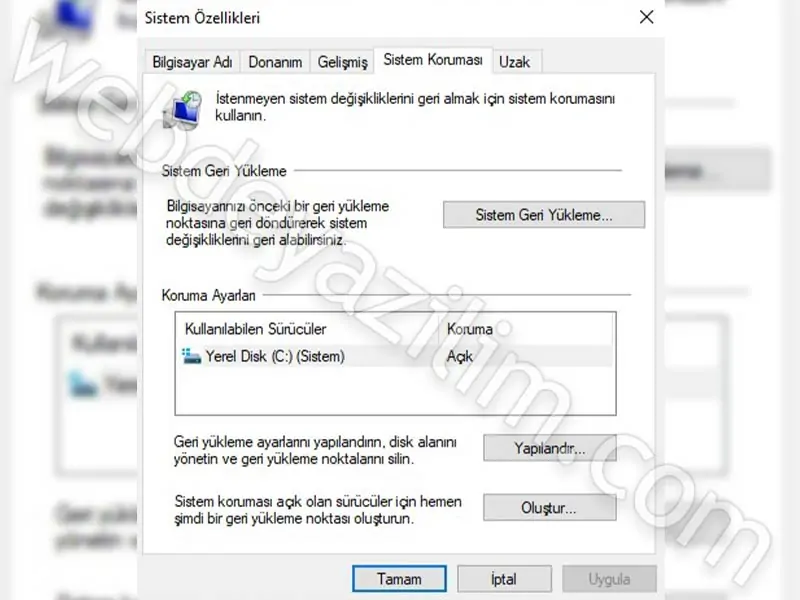
Açık bir amacı olmayan başka bir büyük klasör olan System Volume Information klasörü aslında birkaç önemli Windows işlevi içerir. Erişmeye çalıştığınızda, Windows size bir Erişim Engellendi hatası verecektir.
Bu klasör, bilgisayarınızın oluşturduğu Sistem Geri Yükleme noktalarını içerir, böylece değişiklikleri geri almak için geri dönebilirsiniz. Bu klasörün boyutunu küçültmek için, Başlat Menüsüne Geri Yükleme Noktası yazabilir ve Bir Geri Yükleme Noktası Oluştur’u tıklayabilirsiniz. Bu pencerede, C: sürücünüz’e tıklayın ve Yapılandır’ı seçin.
Sistem Geri Yükleme’nin kullandığı alanı azaltmak için Maksimum Kullanım çubuğunu belirli bir miktara kaydırabilirsiniz, ancak gelecekte bir geri yükleme yapmanız gerekirse bunun seçeneklerinizi azaltacağına dikkat edin.
Geri yükleme noktalarının yanı sıra, Sistem Birim Bilgileri, Windows’un sürücülerinizi endekslemek için kullandığı verileri de içerir. Bu olmadan, bir an süren aramalar yavaşlayacaktır. Ayrıca dosya yedeklemeleri için gerekli Birim Gölge Kopyası hizmetini de tutar.
Diğer önemli klasörler gibi, bundan uzak durmalısınız. Erişmeye veya değişiklik yapmaya çalışmayın. Windows sağlıklı performans için içeriğine ihtiyaç duyar ve onu düzenlemeniz için hiçbir neden yoktur.
5. WinSxS
C: \ Windows \ WinSxS konumunda bulunmaktadır.
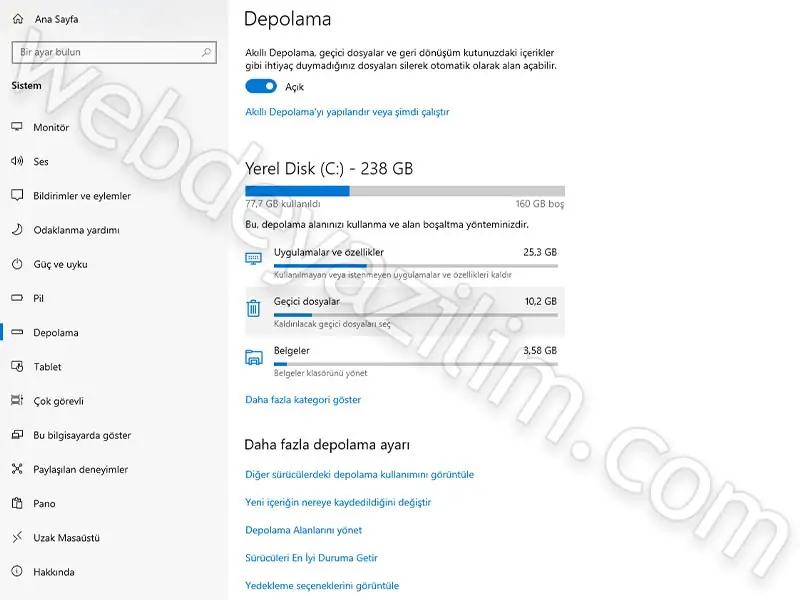
WinSxS, Windows Yan Yana anlamına gelir ve Windows 9x sürümleriyle çalışmayı zorlaştıran bir soruna yanıt olarak oluşturulmuştur. Konuşma dili “DLL Cehennemi” terimi, dinamik bağlantı kitaplığı (DLL) dosyaları çakıştığında, çoğaldığında veya bozulduğunda ortaya çıkan sorunları tanımlar.
Bunu düzeltmek için Microsoft , her DLL’nin birden çok sürümünü toplamak ve Windows bir programı çalıştırdığında bunları isteğe bağlı olarak yüklemek için WinSxS klasörünü kullanmaya başladı . Bu, örneğin bir programın artık Windows’un parçası olmayan eski bir DLL’ye erişmesi gerektiğinde uyumluluğu artırır.
Windows’u ne kadar uzun süre kullanırsanız, bu klasör o kadar büyür. Tahmin edebileceğiniz gibi, bundan silmek için dosyaları seçip seçmeye çalışmak kötü bir fikir. Bu klasörü asla doğrudan ziyaret etmemelisiniz; bunun yerine, gereksiz dosyaları temizlemek için bütünsel bir temizleme rutininin parçası olarak Disk Temizleme aracını kullanın.
6. D3DSCache
C: \ Users \ [kullanıcı adı] \ AppData \ Local konumunda bulunmaktadır.
Yukarıdaki kadar işletim sistemi görevleri için kritik olmayan ancak yine de birçok insan ne olduğunu merak ettiği için bahsetmeye değer bir klasörle sonuçlandırıyoruz. D3DSCache, Microsoft’un Direct3D API’si için önbelleğe alınmış bilgileri içeren bir klasördür.
Bu, oyunlarda ve diğer yoğun yazılımlarda grafik görüntüleme için kullanılan DirectX’in bir parçasıdır. Normal şartlar altında dosyalara dokunmanıza gerek yoktur ve dosyalar yalnızca birkaç megabayt yer kaplar. Ancak, grafik dosyalarıyla ilgili oyun çökmeleri yaşıyorsanız, bu önbelleği temizlemek faydalı bir adım olabilir.
Sonuç
Windows, birçok klasörü bir nedenle gizli tutar. Ortalama bir kullanıcının bu kaynaklara doğrudan dokunmak için herhangi bir nedeni yoktur, çünkü Windows bunları yönetmek için sisteminize zarar vermeyecek yollar sağlar.
Gizli bir klasörde bilmediğiniz bir dosya gördüğünüzde, önce Google için en iyisidir, böylece sisteminize zarar vermezsiniz. Düzenli yedekleme yapmayı da unutmayın, böylece bir şeyler ters giderse verilerinizi kurtarabilirsiniz.
Bu yazımızda windows’da silinmemesi gereken sistem için önemli dosyalara değindik, görüşlerinizi ve sorunlarınızı yorum kısmından belirtiniz.